iPhone/iPad向けアプリ、“duet”をインストールすると、Macのセカンドディスプレイとして活用することが出来ます。結果としては、無事にMacのディスプレイとして活用することが出来ましたので今回はその方法を書きます。
関連記事: 1年間使ったMacBook Pro Retina 15インチレビュー
写真ではEIZOのEV2450と組み合わせてトリプルディスプレイにしています。このアプリを使用すれば、iPadとMacBookシリーズを組み合わせることで外出先でもデュアルディスプレイとしてMacを活用できるようになるはずです。

環境
Mac:MacBook Pro Retina 15-inch Late 2013 (OS X 10.9.5)
iPad:iPad Air 2(iOS9.2.1)
iPadとMacにduetをインストール
iPadはApp Storeから、Macはduetのサイト(Duet Display)からそれぞれduetをインストールしてください。iOS版は有料ですが、Mac版とWindows版は無料で入手できます。ホストのMacではなく、クライエント側のiOS版が有料のようです。
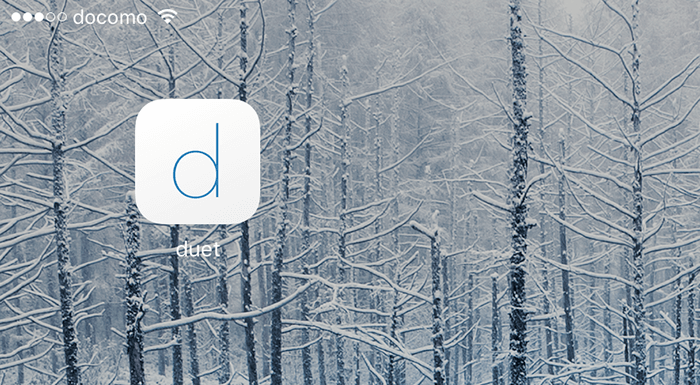
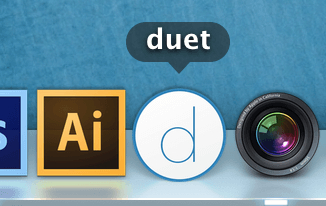
アプリの準備が出来ましたら、Lightning-USBケーブルでMacとiPadを接続してください。その後、MacとiPad両方のduetを起動するとマルチディスプレイ環境の完成です。

Mac版のduetの設定
簡単にiPadの解像度について理解する必要があります。iPadは第3世代からRetinaディスプレイを搭載しており、2048×1536の液晶解像度を持っています、そのため、接続するクライエント側(iPad側)の解像度に合わせた設定が必要です、
Macのduetを起動するとメニューバーに常在します。これをクリックして初めに解像度を設定してあげます。duetの設定>解像度>Retinaと選択してあげます。
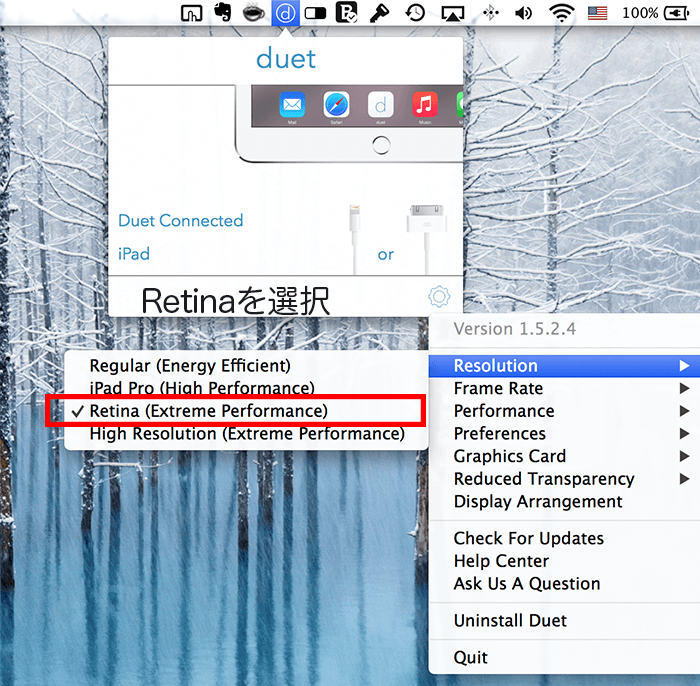
OS Xのシステム環境設定アプリを開き、ディスプレイをクリックします。iPadに表示される解像度の調整を行います。optionキーを押しながら解像度をクリックし、1024×768(HiDPI)を選択します。これにより、iPadのRetinaディスプレイの綺麗さはそのままに、解像度1024×768のディスプレイとして利用できるはずです。
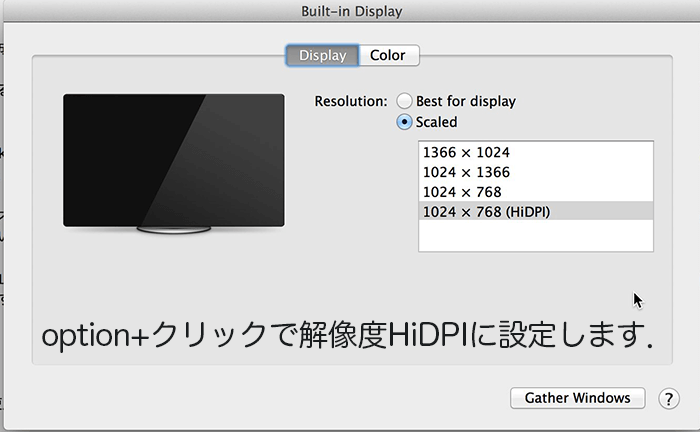
続いて位置の調整を行って任意の位置にディスプレイを設定します。このとき、ミラーディプレイのチェックを外すことでマルチモニタとして利用できるようになります。
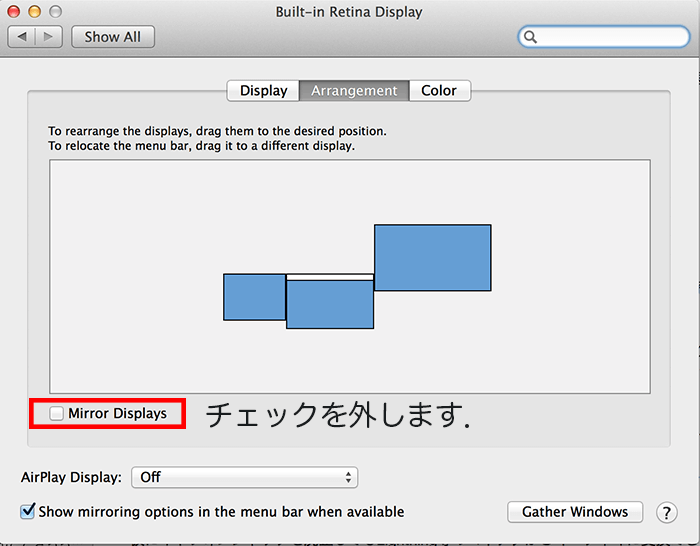
duetのいいところ
液晶ディスプレイを別途購入しなくてもお手軽にマルチモニタの環境を作り出すことができるのはまさに画期的でしょう。また、iPad側はタッチパネルを利用できるのでiPad上のOS Xをスクロールやタップで操作することが可能です。
外で本気でノマドをするときなんかにもとても良い選択肢でしょう。外出先でもお手軽にマルチモニタが利用できれば、Mac側ではPhotoshopやMarsEdit、PowerPointを起動しておき、iPad側には資料を置いておくなんて使い方もできるので面白そうです。
また、Lightningケーブル1本でマルチモニタの環境を作れるので外部電源を必要としないのも大きなメリットといえますね。
duetの不満点
マルチモニタ環境をシステム環境設定で設定するたびに画面がバグります。これを回避するには一旦Mac側のduetを停止するか、iPadとMacの接続を外すしかありません。そのため最初かなり設定に戸惑いました。これは私がMacをトリプルで使っているのが原因かもしれませんので検証中です。
もう1つは結構マシンパワーが要求されます。私のMacBook Pro Retina 15インチはEV2450と組み合わせているときはアイドル時はもちろん、Photoshopやブラウザ等のアプリを常に起動している状態ではファンの音は全く聞こえません。
ところが、duetでマルチモニタ環境をつくりだすと常にファンが回りだし、Macが熱くなります。時々全開でファンが回りだすときがあるので結構マシンリソースを使っているみたいですね。これは私の使っているOS XがMavericksとやや古いので、El Capitanにアップデートして検証予定です。
あとがき
前々から使ってみたかったアプリ、“duet”をついに入手しました。色々と問題点はあるものの、iPadを手軽にMacのディスプレイとして利用できるのでかなり使えそうです。Windowsでも使用できるので、iPadをモニターとして使いたいと思う人はぜひ導入してはいかがでしょうか。

